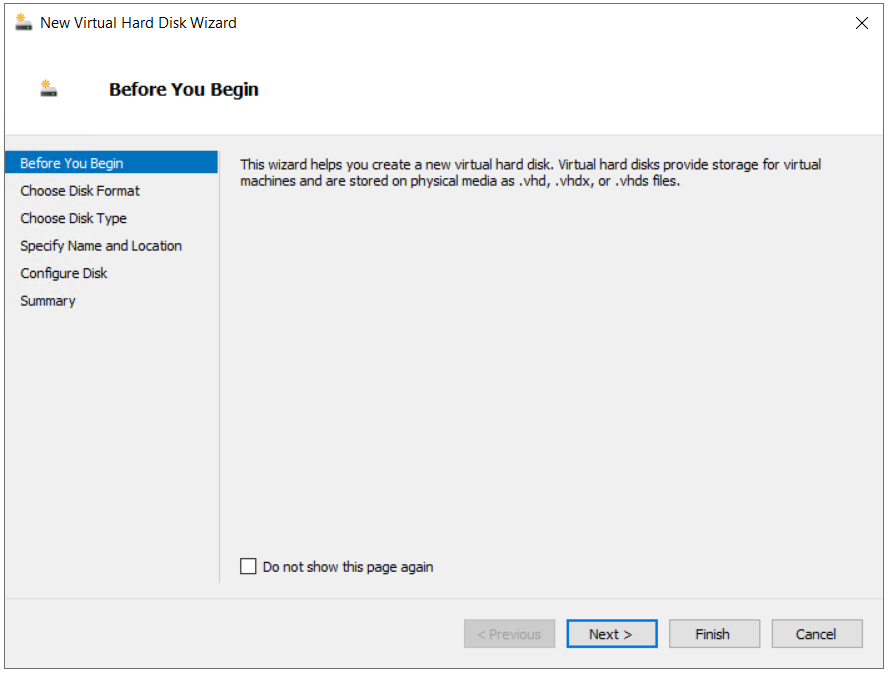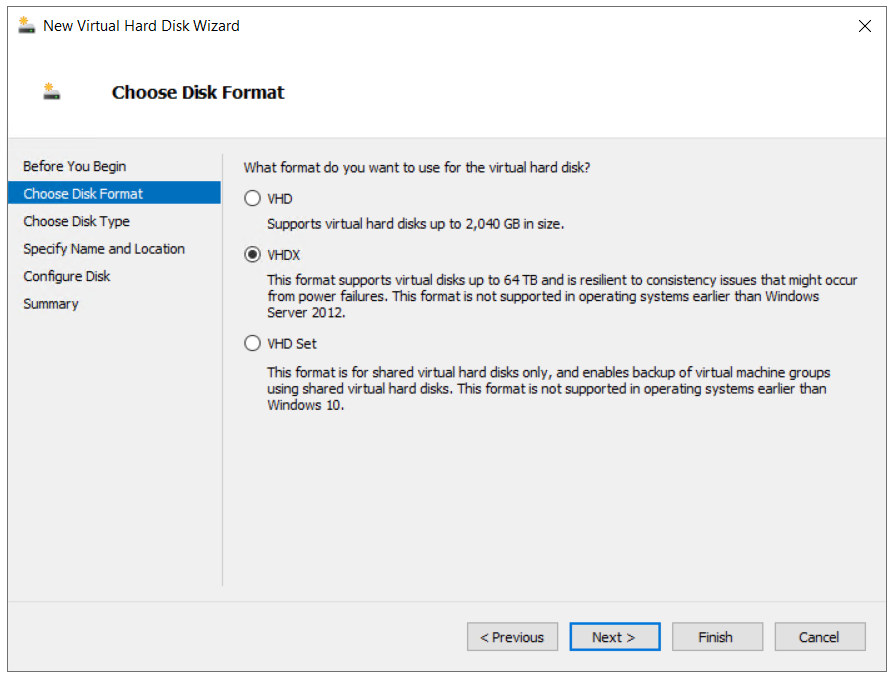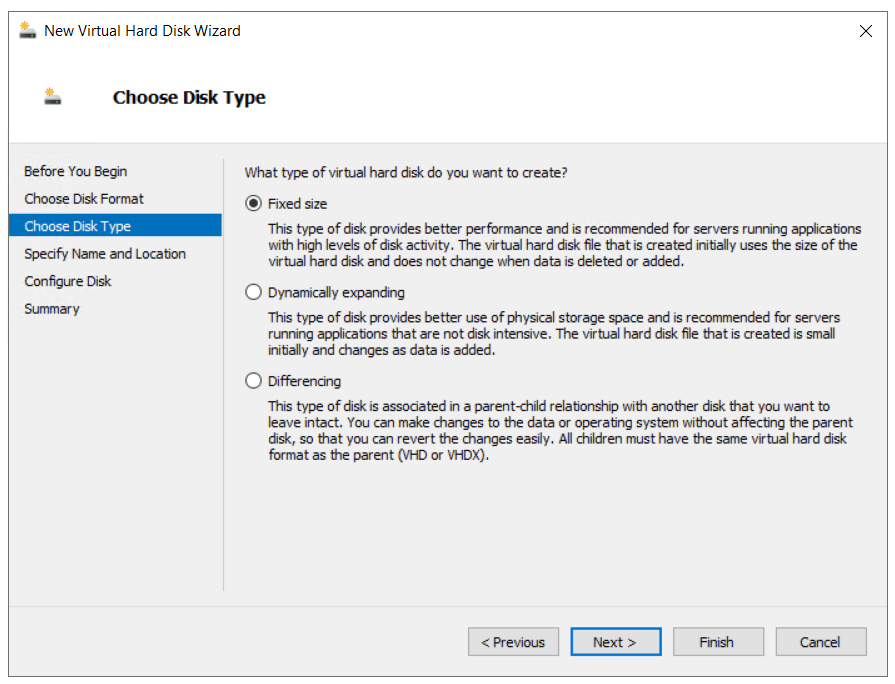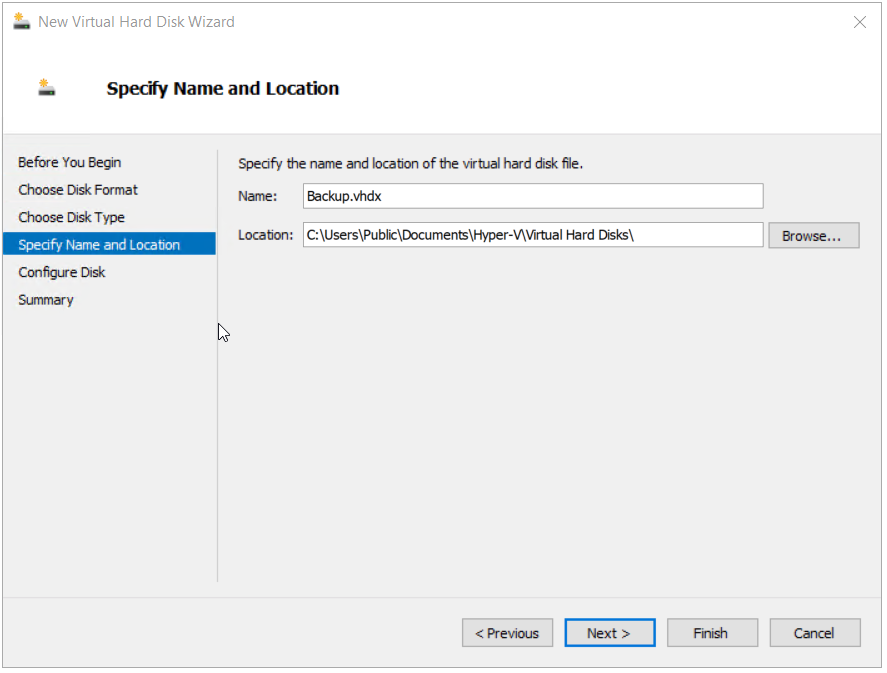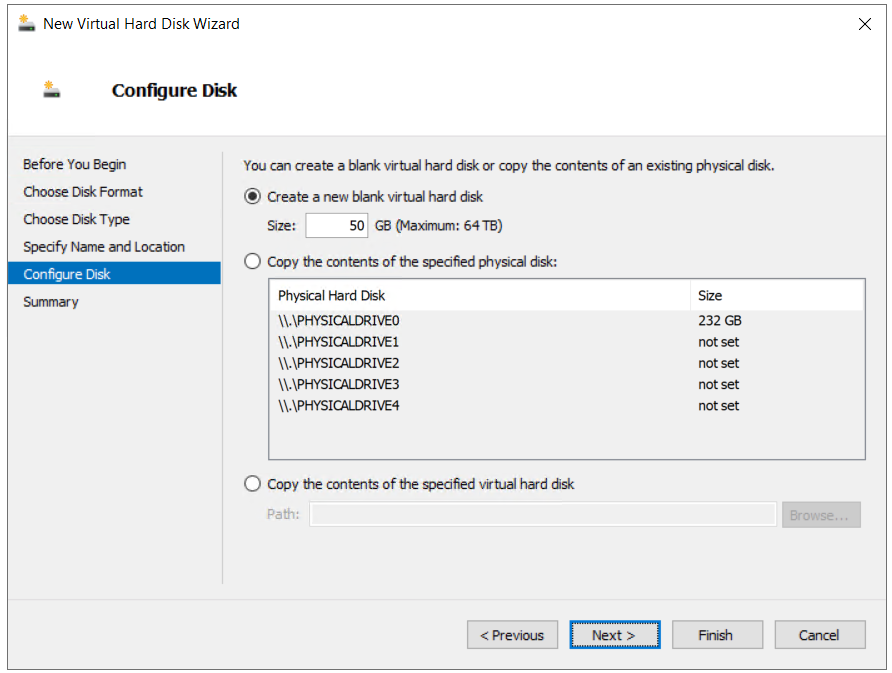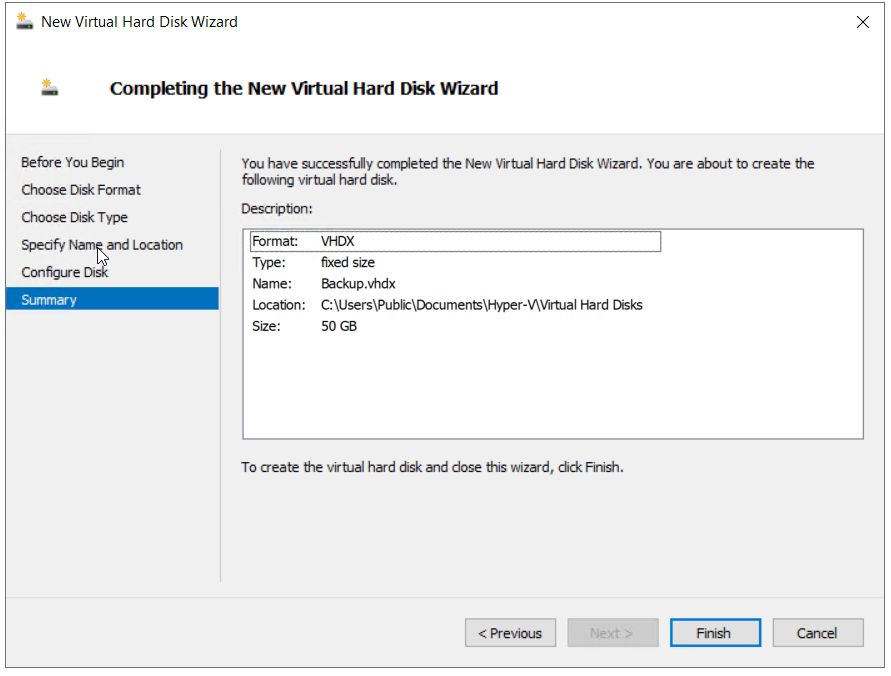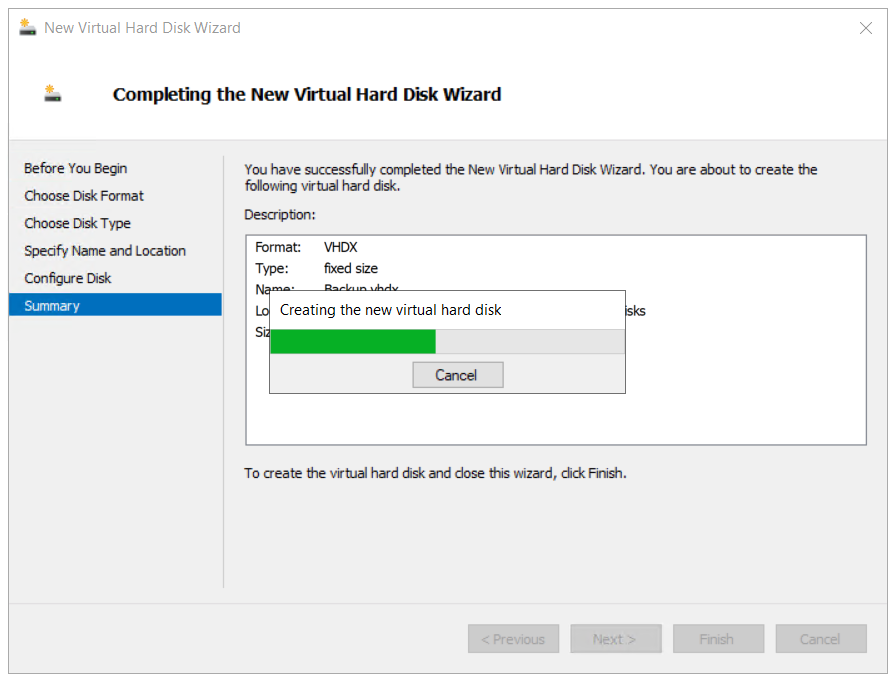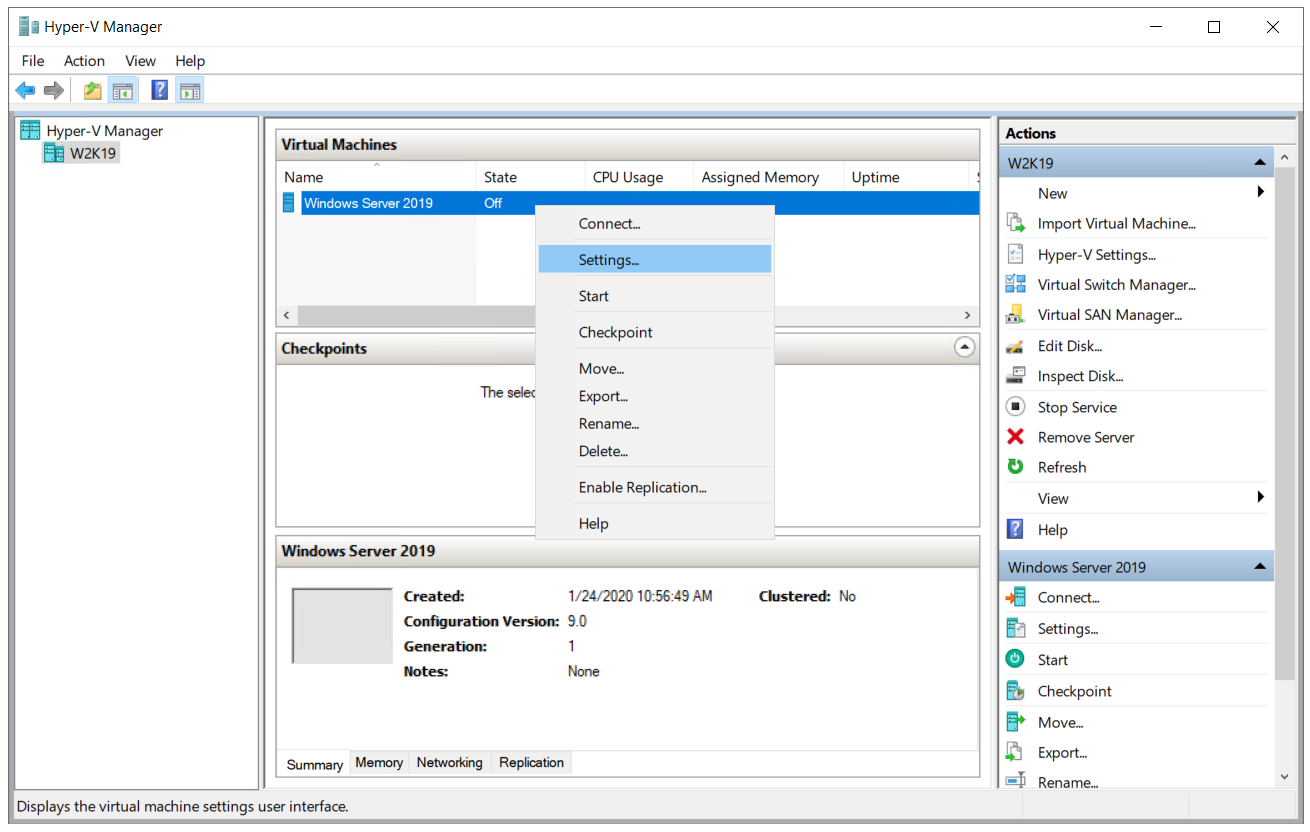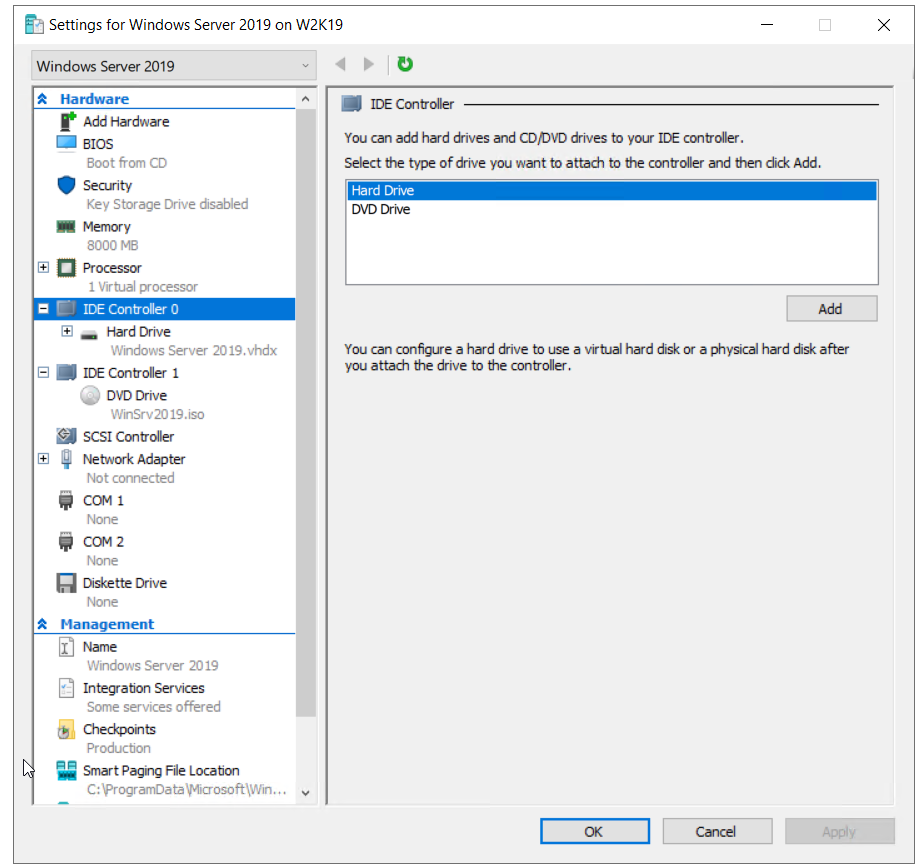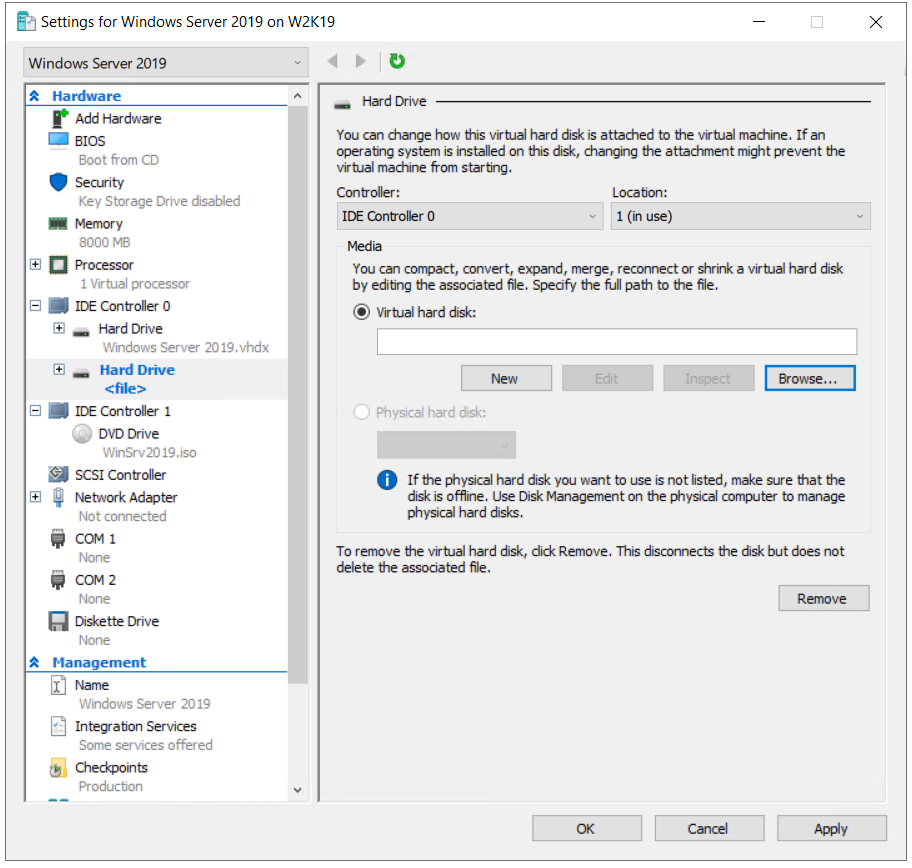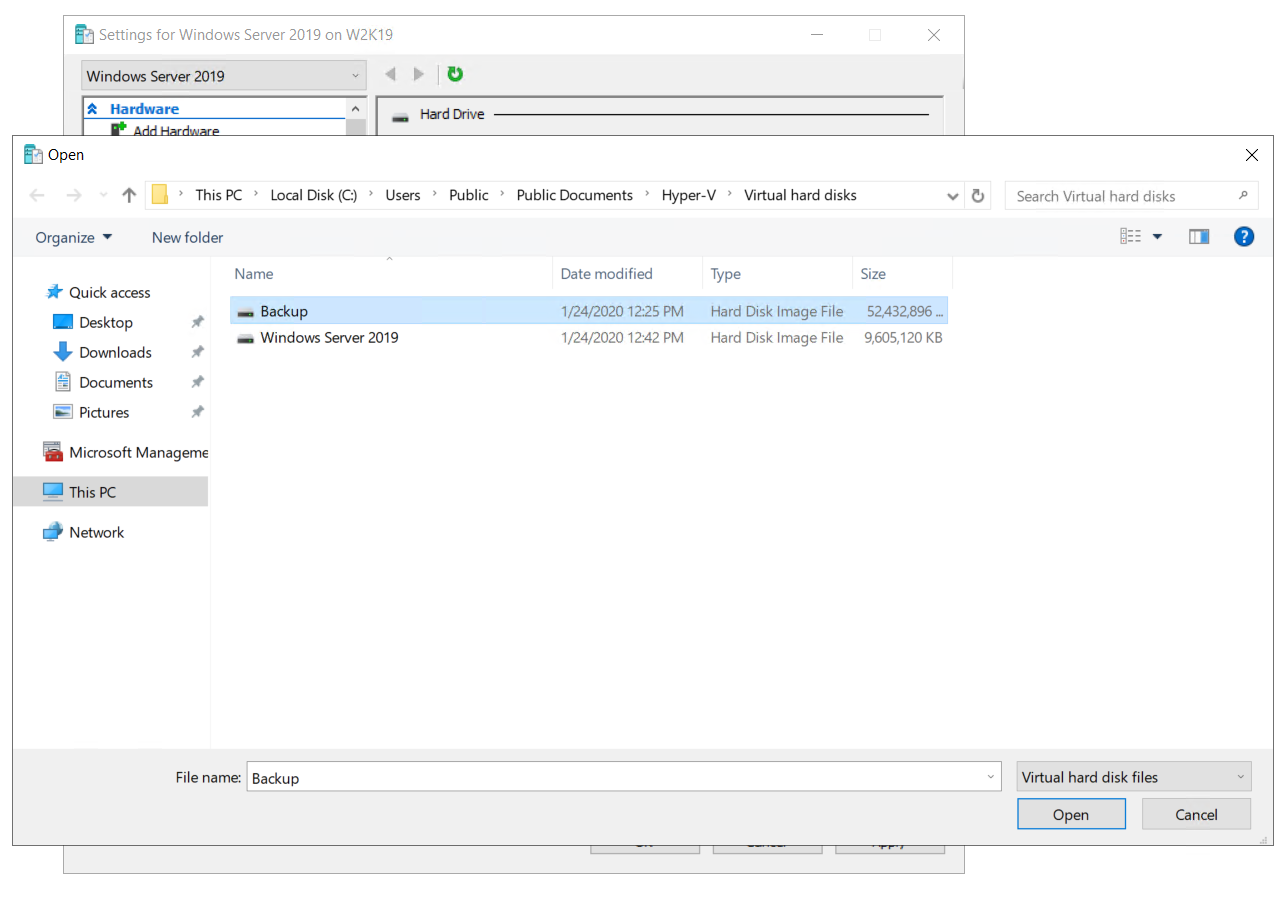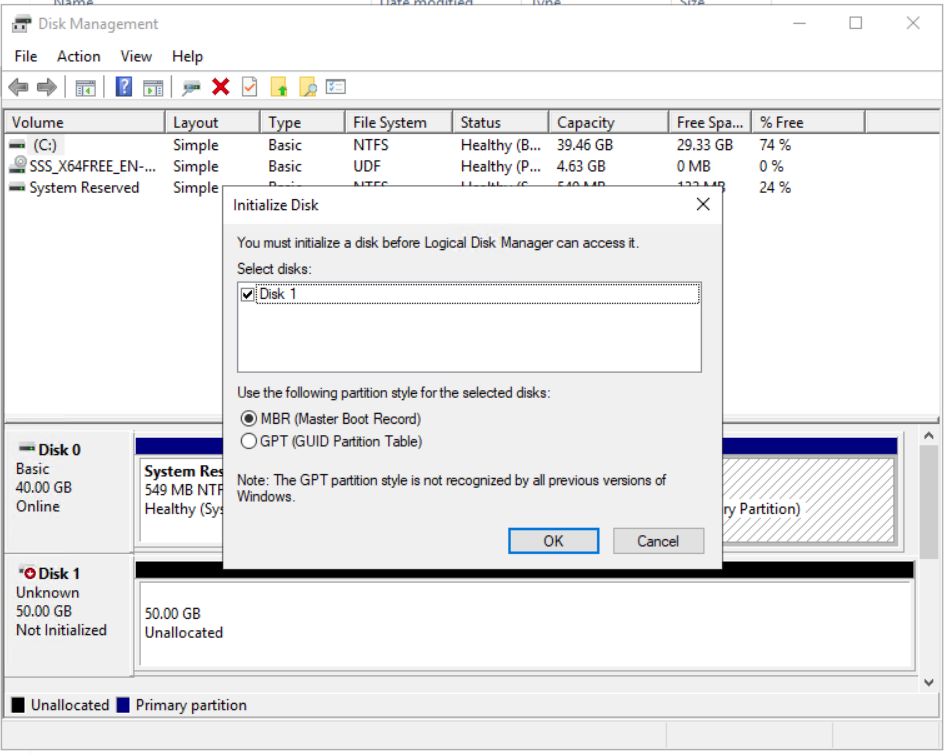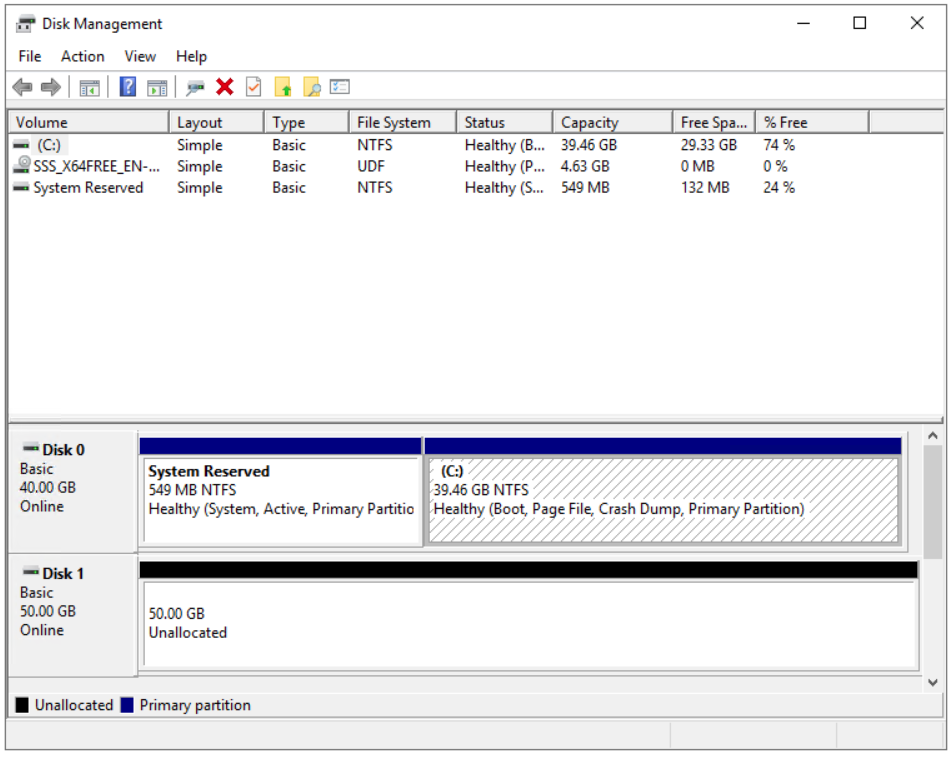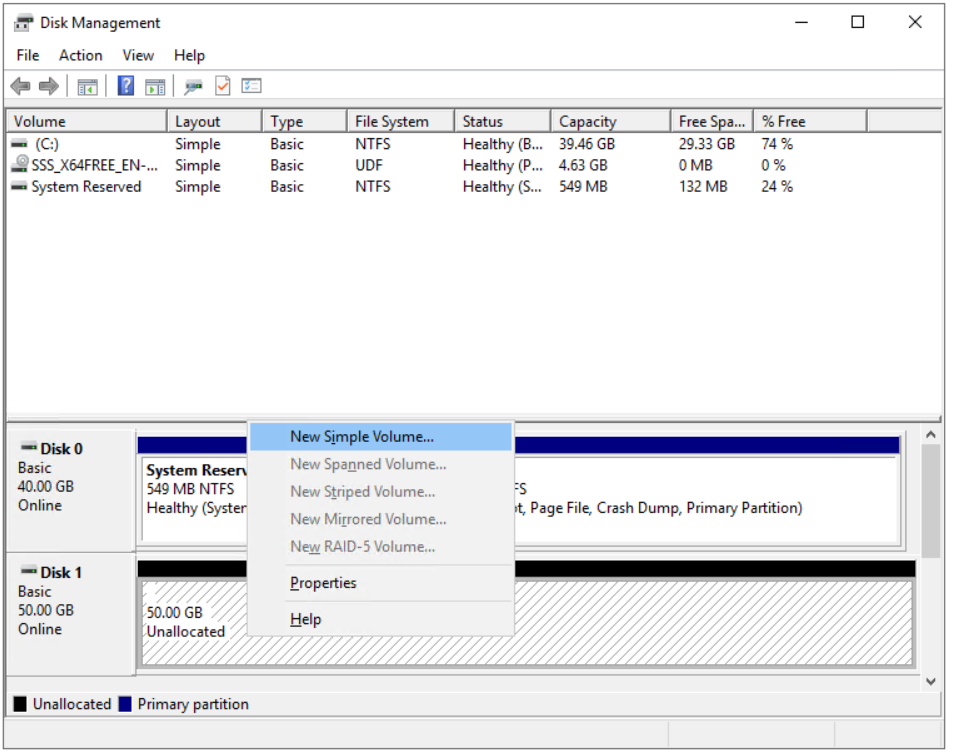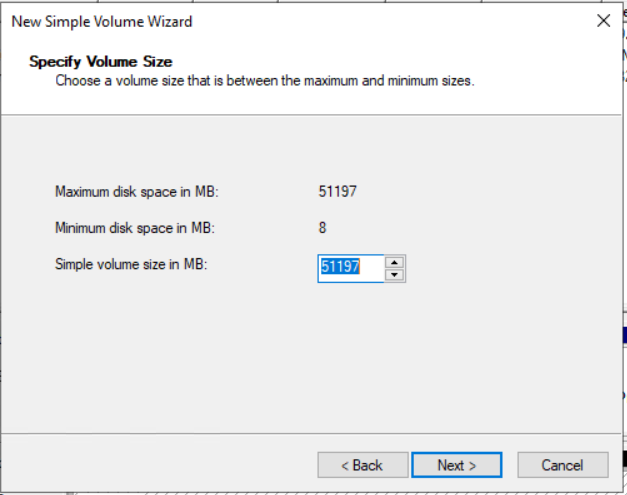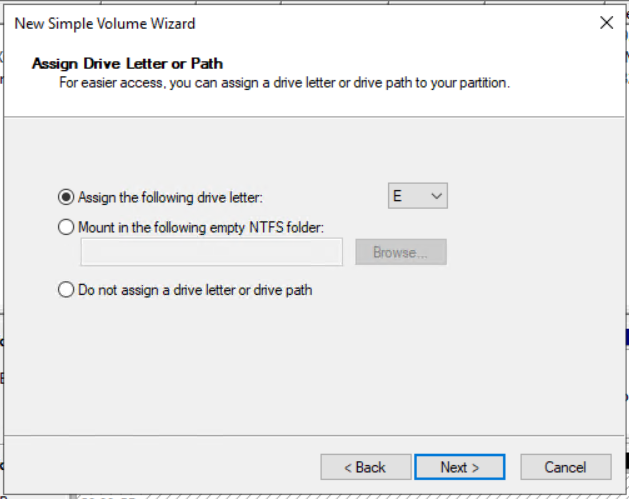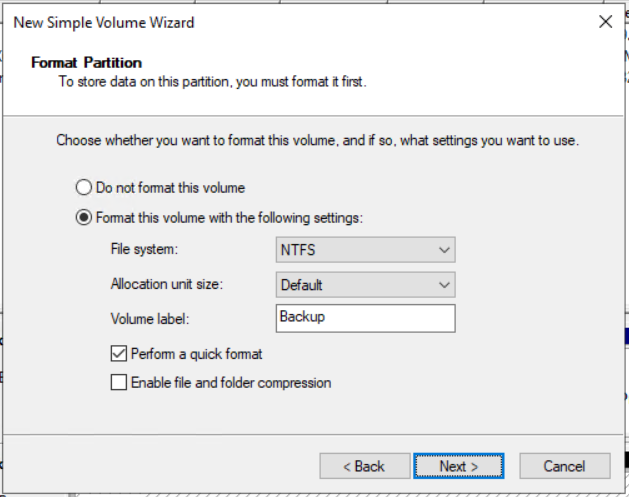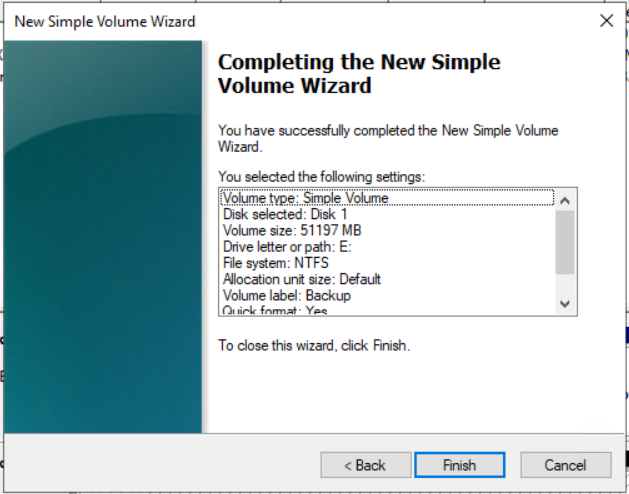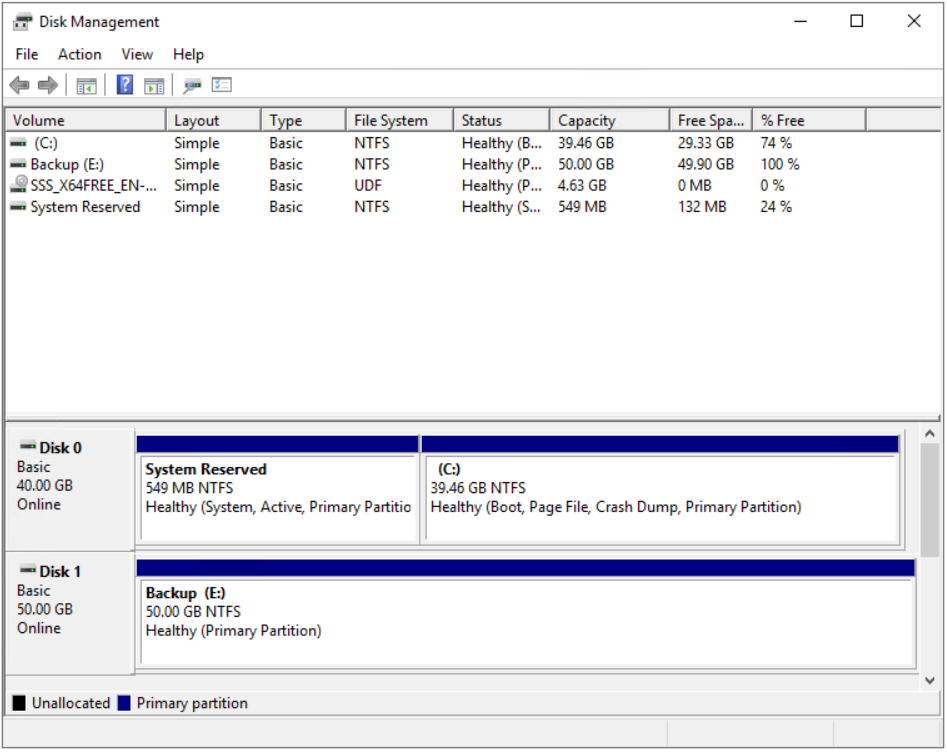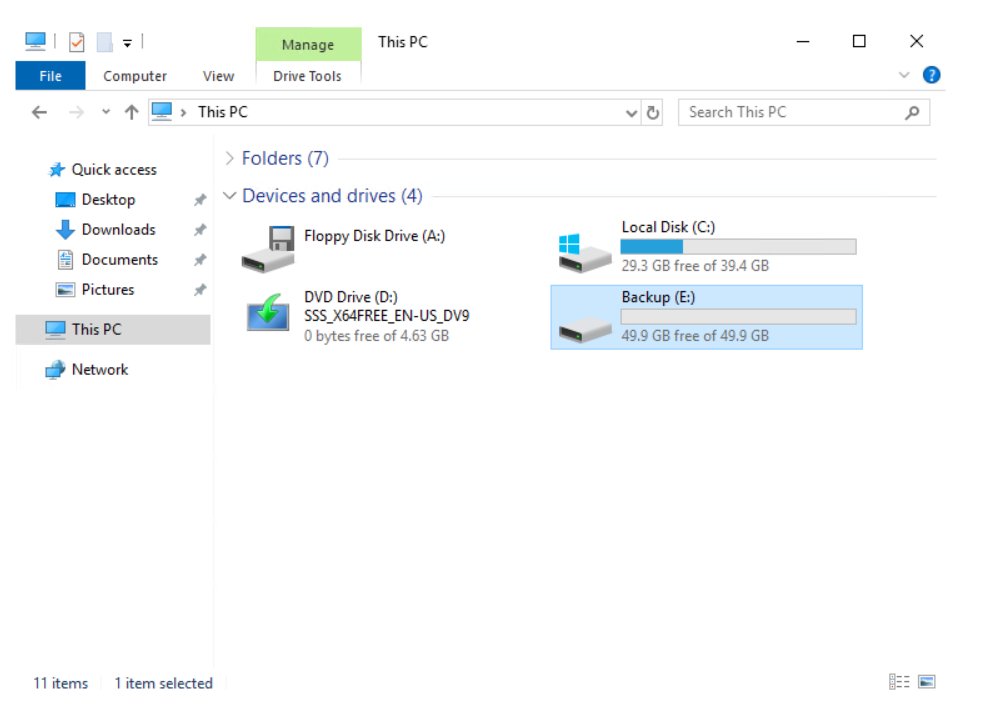உங்கள் மெய்நிகர் கணினியின் ஆரம்ப உள்ளமைவின் போது, நாங்கள் ஒரு மெய்நிகர் வட்டை உருவாக்கி அதை மெய்நிகர் கணினிக்கு ஒதுக்குகிறோம். மெய்நிகர் இயந்திரம் வளங்களை விட்டு வெளியேறுகிறது அல்லது சில தரவை சேமிக்க விரும்பும் இரண்டாவது மெய்நிகர் வட்டு நமக்கு தேவைப்படலாம். இந்த கட்டுரையின் கவனம் இரண்டாவது மெய்நிகர் வட்டு உருவாக்கத்தில் உள்ளது. நடைமுறையைத் தொடங்குவதற்கு முன், முதலில் ஒரு காட்சியை உருவாக்குவோம்.
காட்சி: 40 ஜிபி ஒரு வட்டு கொண்ட மெய்நிகர் கணினியில் விண்டோஸ் சர்வர் 2019 ஐ இயக்குகிறோம். கணினி பகிர்வில் நாங்கள் நிறுவிய மென்பொருளுக்கு காப்பு உள்ளமைவு கோப்பில் தனி சேமிப்பிடம் தேவை, அது நெட்வொர்க் பகுதியாக இருக்கக்கூடாது, மெய்நிகர் கணினியில் கூடுதல் வட்டு சேர்க்க வேண்டும். அவ்வாறு செய்ய, நாங்கள் ஒரு புதிய மெய்நிகர் வட்டை உருவாக்கி பயன்பாட்டிற்கு தயார் செய்வோம். இந்த செயல்முறை மூன்று முக்கியமான படிகளைக் கொண்டுள்ளது:
1. மெய்நிகர் வட்டை உருவாக்கவும்
முதல் கட்டத்தில், மொத்தம் 50 ஜிபி திறன் கொண்ட மெய்நிகர் வட்டை உருவாக்குவோம். வழிமுறைகளைப் பின்பற்றவும்.
- உள்நுழைய விண்டோஸ் சர்வர் 2019 அல்லது ஹைப்பர்-வி 2019 கோர் சேவையகத்தில்
- இடது கிளிக் செய்யவும் விண்டோஸ் மெனுவில் மற்றும் தட்டச்சு செய்க ஹைப்பர்-வி மேலாளர்
- திற ஹைப்பர்-வி மேலாளர்
- தேர்ந்தெடு உங்கள் ஹைப்பர்வைசர்
- சாளரத்தின் இடது பக்கத்தில், கீழ் செயல் கிளிக் செய்க புதியது பின்னர் தேர்ந்தெடுக்கவும் வன் வட்டு…

- கீழ் உங்கள் தொடக்கத்திற்கு முன் கிளிக் செய்க அடுத்தது
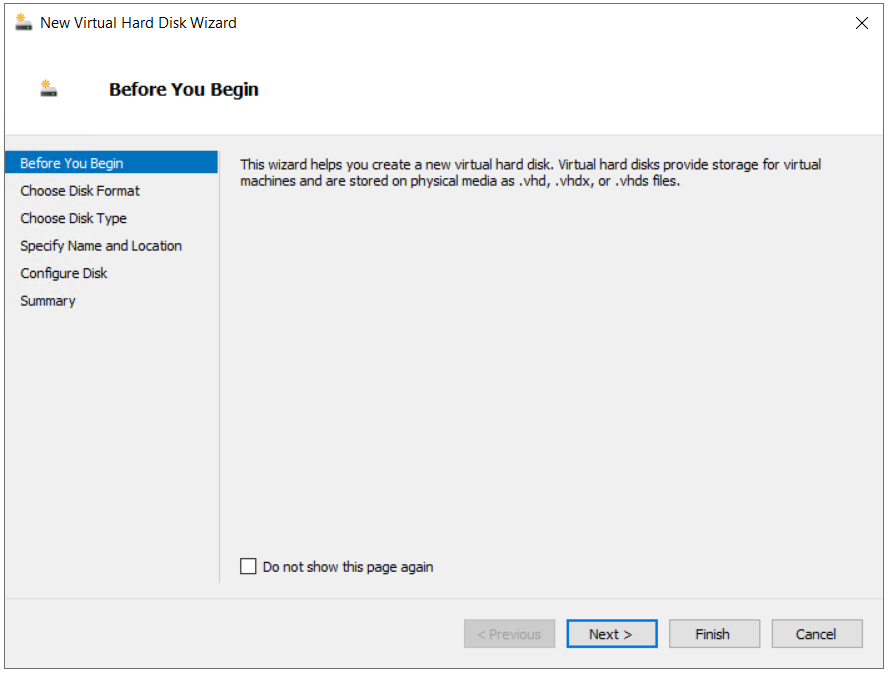
- கீழ் வட்டு வடிவமைப்பைத் தேர்வுசெய்க , தேர்ந்தெடுக்கவும் வி.எச்.டி.எக்ஸ் பின்னர் கிளிக் செய்யவும் அடுத்தது . வி.எச்.டி, வி.எச்.டி.எக்ஸ் மற்றும் வி.எச்.டி செட் உள்ளிட்ட மூன்று வெவ்வேறு வகையான வட்டுகள் இருப்பதை நீங்கள் பார்க்க முடியும். இந்த வட்டுகளுக்கு இடையிலான முக்கிய வேறுபாடு வட்டின் அதிகபட்ச அளவிலும், மின் செயலிழப்புகளிலிருந்து ஏற்படக்கூடிய சிக்கல்களின் போது அவற்றின் பின்னடைவிலும் உள்ளது.
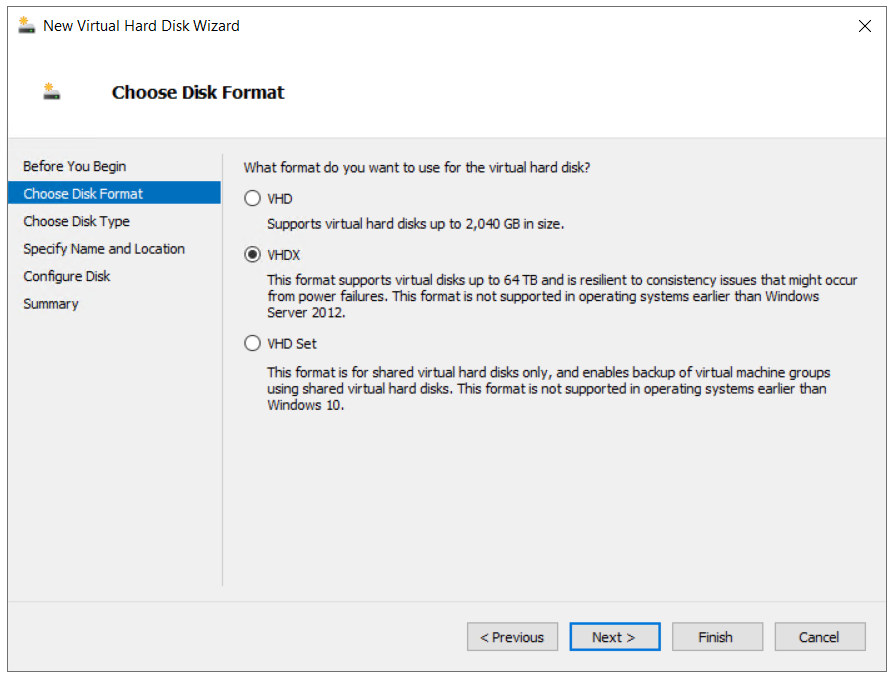
- கீழ் வட்டு வகையைத் தேர்வுசெய்க தேர்ந்தெடுக்கவும் நிலையான அளவு கிளிக் செய்யவும் அடுத்தது . நிலையான அளவு, டைனமிக் விரிவாக்கம் மற்றும் வேறுபாடு உள்ளிட்ட பல்வேறு வகையான வட்டுகள் இருப்பதை நீங்கள் பார்க்க முடியும். இந்த வகை வட்டுகளுக்கு இடையிலான முக்கிய வேறுபாடு செயல்திறன் மற்றும் வட்டுகளில் வட்டு இடம் எவ்வாறு பயன்படுத்தப்படும் என்பதில் உள்ளது.
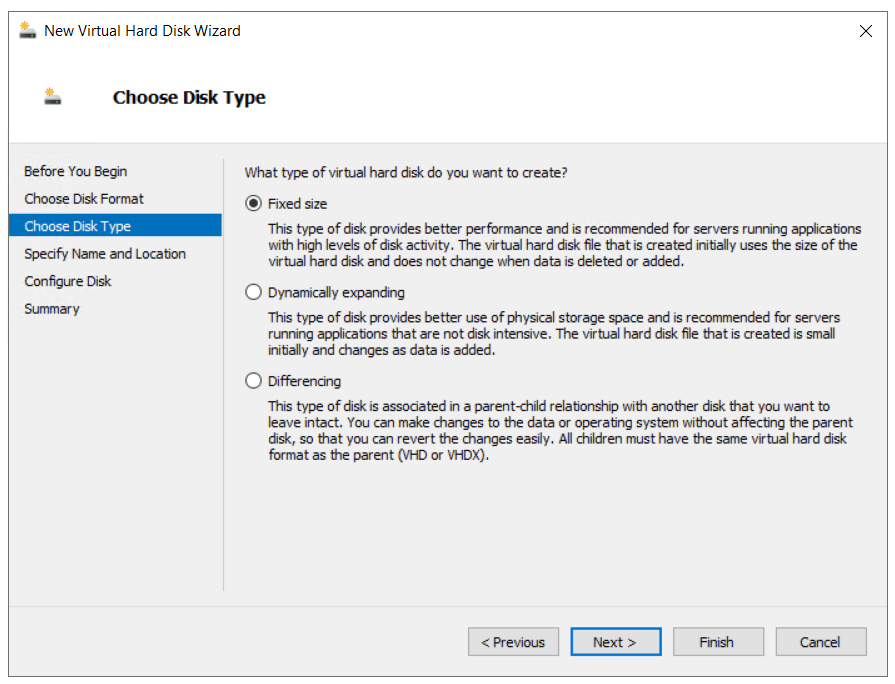
- கீழ் பெயர் மற்றும் இருப்பிடத்தைக் குறிப்பிடவும் , தட்டச்சு செய்க வட்டின் பெயர் மற்றும் தேர்வு இடம் பின்னர் கிளிக் செய்யவும் அடுத்தது . எங்கள் விஷயத்தில் வட்டின் பெயர் Backup.vhds மற்றும் இயல்புநிலை இருப்பிடத்தை C: ers பயனர்கள் பொது ஆவணங்கள் ஹைப்பர்-வி மெய்நிகர் வன் வட்டுகள் என்று வைத்திருப்போம்.
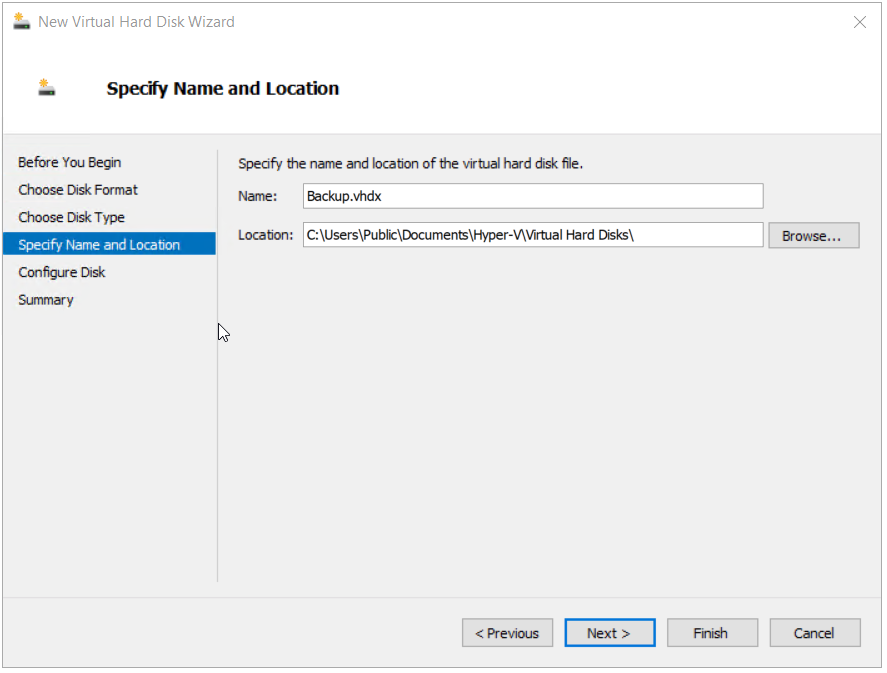
- கீழ் வட்டை உள்ளமைக்கவும் பின்னர் கீழ் புதிய வெற்று மெய்நிகர் வட்டை உருவாக்கவும் அளவின் பெயரைத் தட்டச்சு செய்து கிளிக் செய்க அடுத்தது . பயன்படுத்தப்படும் அலகு ஜிபி ஆகும். எங்கள் விஷயத்தில், 50 ஜிபி இலவச இடத்தைக் கொண்ட மெய்நிகர் வட்டை உருவாக்குவோம். நீங்கள் பார்க்க முடியும் என நீங்கள் குறிப்பிட்ட உடல் வட்டின் உள்ளடக்கத்தை நகலெடுக்கவும் குறிப்பிட்ட மெய்நிகர் வன் வட்டின் உள்ளடக்கங்களை நகலெடுக்கவும் முடியும்.
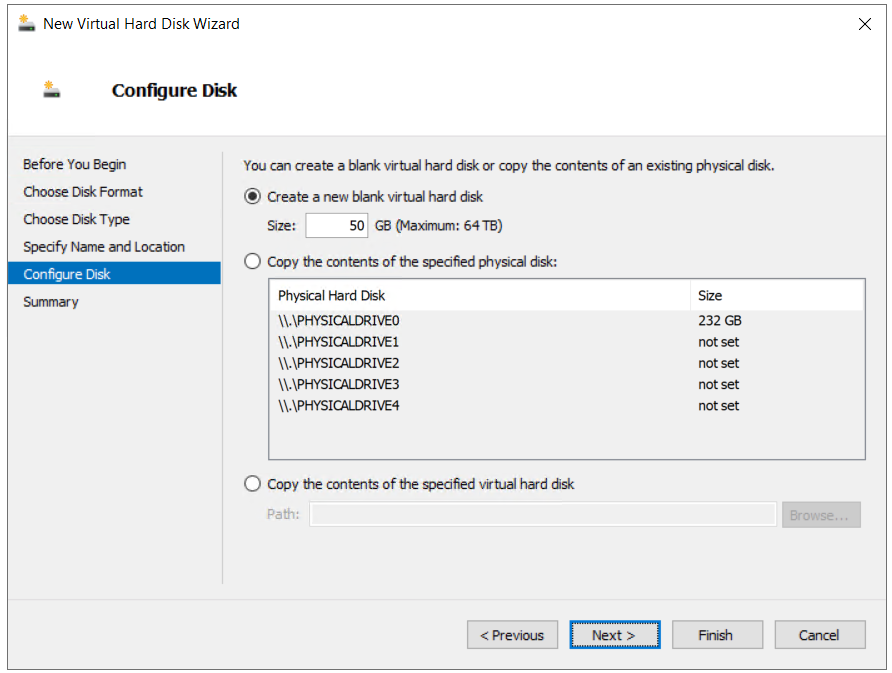
- கீழ் சுருக்கம் எல்லாம் சரியாக உள்ளமைக்கப்பட்டுள்ளதா என சரிபார்த்து பின்னர் கிளிக் செய்க முடி
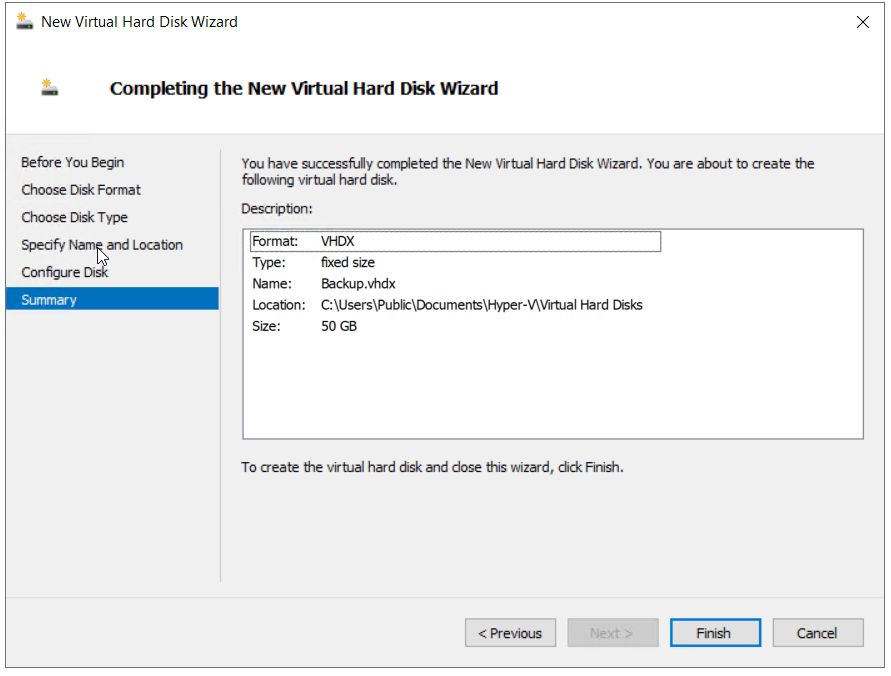
- காத்திரு வட்டு உருவாக்கப்படும் வரை.
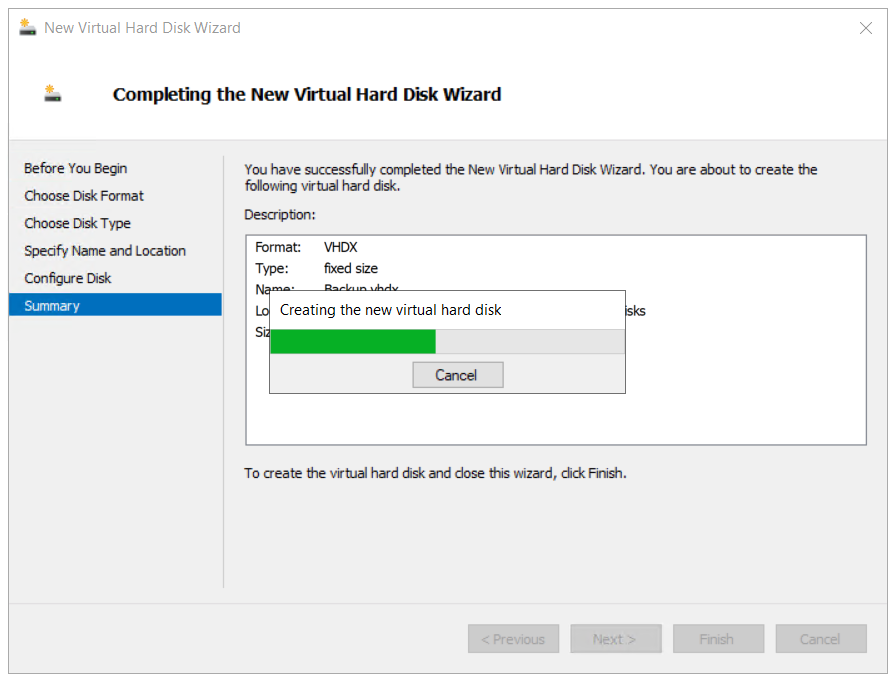
- வாழ்த்துக்கள் . நீங்கள் ஒரு புதிய மெய்நிகர் வட்டை வெற்றிகரமாக உருவாக்கியுள்ளீர்கள்.
2. மெய்நிகர் இயந்திரத்திற்கு வட்டு ஒதுக்க
இரண்டாவது கட்டத்தில், முன்னர் உருவாக்கிய மெய்நிகர் வட்டை மெய்நிகர் கணினிக்கு ஒதுக்குவோம்.
- நீங்கள் ஹைப்பர்-வி மேலாளரை மூடியிருந்தால், தயவுசெய்து அதை மீண்டும் திறக்கவும்.
- பணிநிறுத்தம் உங்கள் மெய்நிகர் இயந்திரம்
- வலது கிளிக் மெய்நிகர் கணினியில் கிளிக் செய்து கிளிக் செய்யவும் அமைப்புகள்
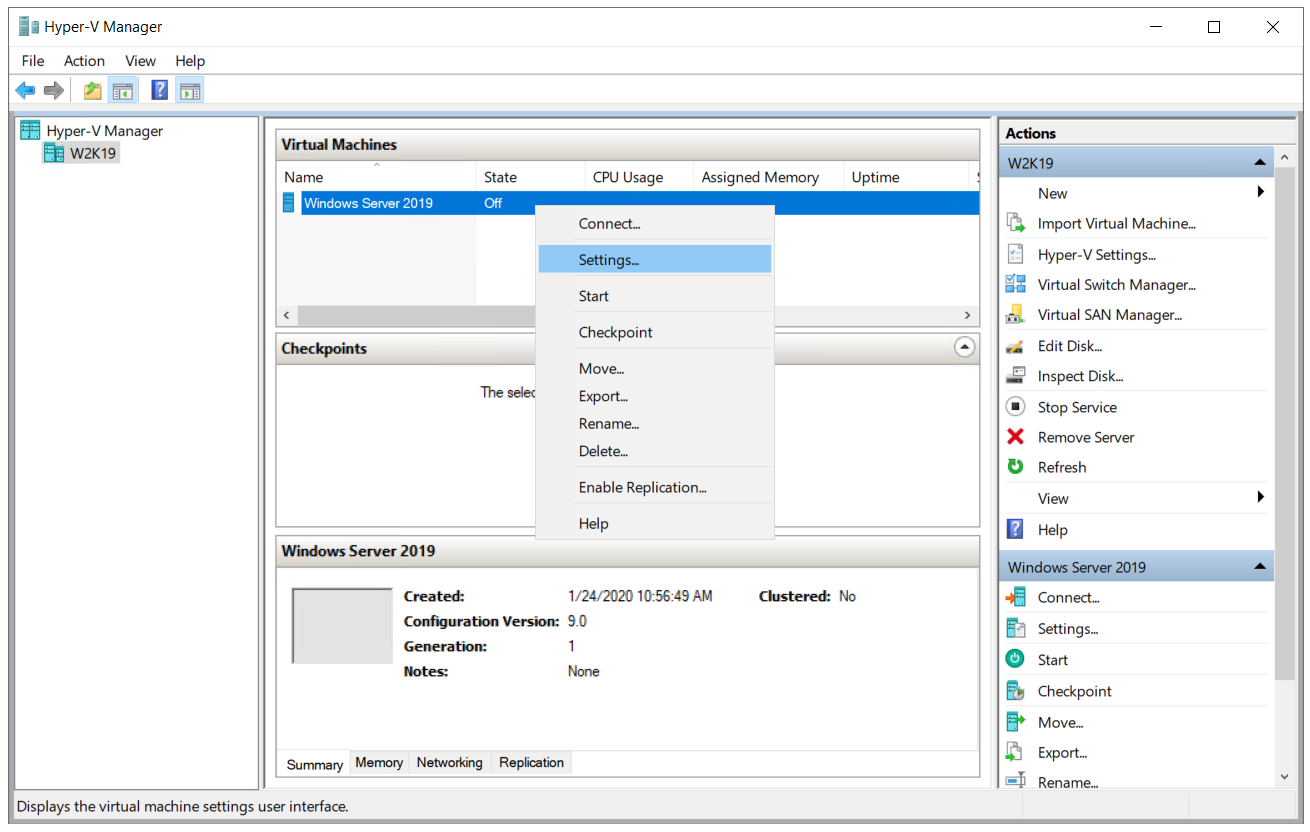
- கிளிக் செய்யவும் IDE கட்டுப்படுத்தி 0 , தேர்ந்தெடுக்கவும் வன் பின்னர் கிளிக் செய்யவும் கூட்டு
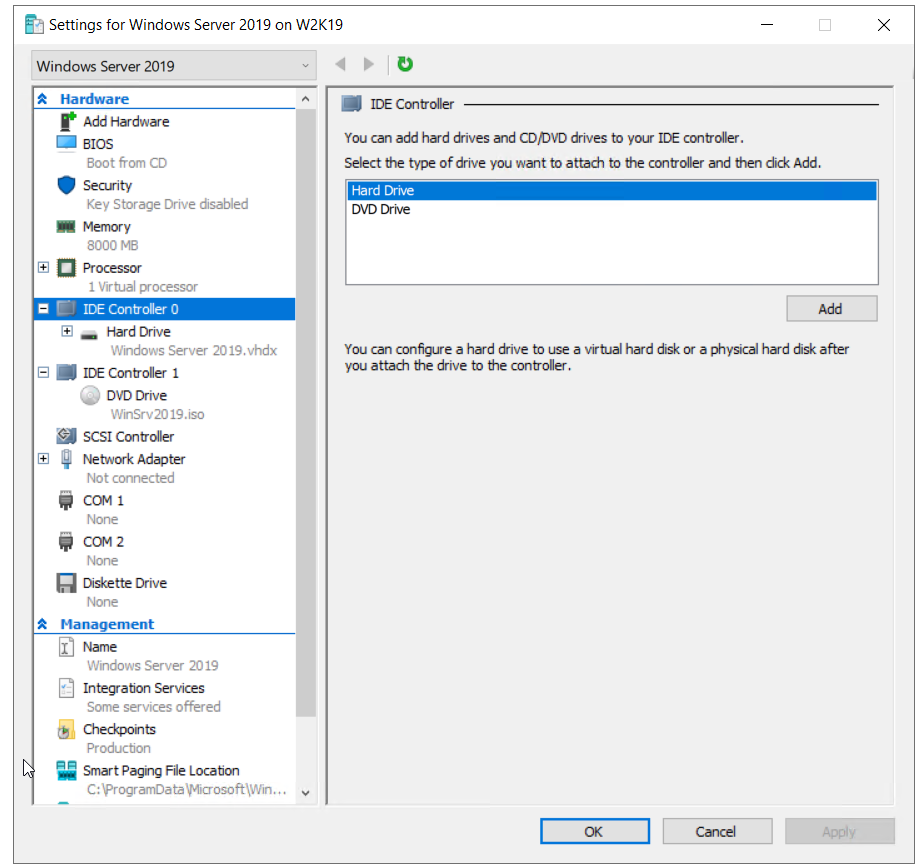
- கீழ் மெய்நிகர் வன் வட்டு கிளிக் செய்க உலாவுக
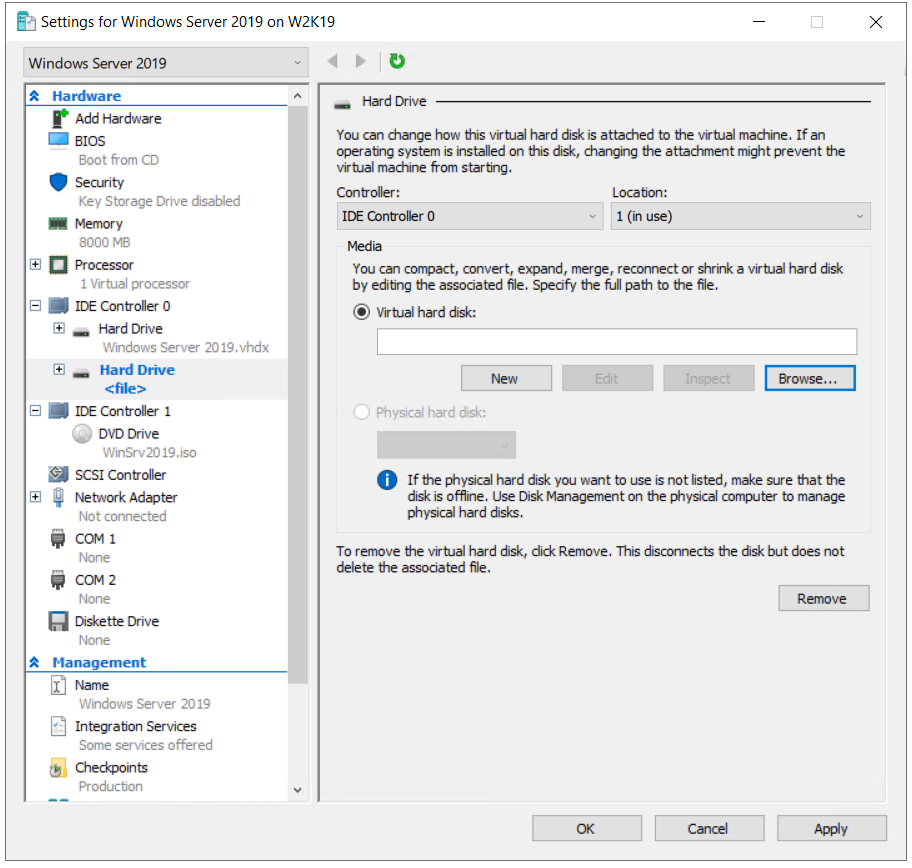
- தேர்ந்தெடு மெய்நிகர் வட்டு பின்னர் கிளிக் செய்யவும் திற . எங்கள் விஷயத்தில், நாங்கள் முன்பு உருவாக்கிய வட்டை தேர்ந்தெடுத்துள்ளோம். இது காப்புப்பிரதி என்று அழைக்கப்படுகிறது.
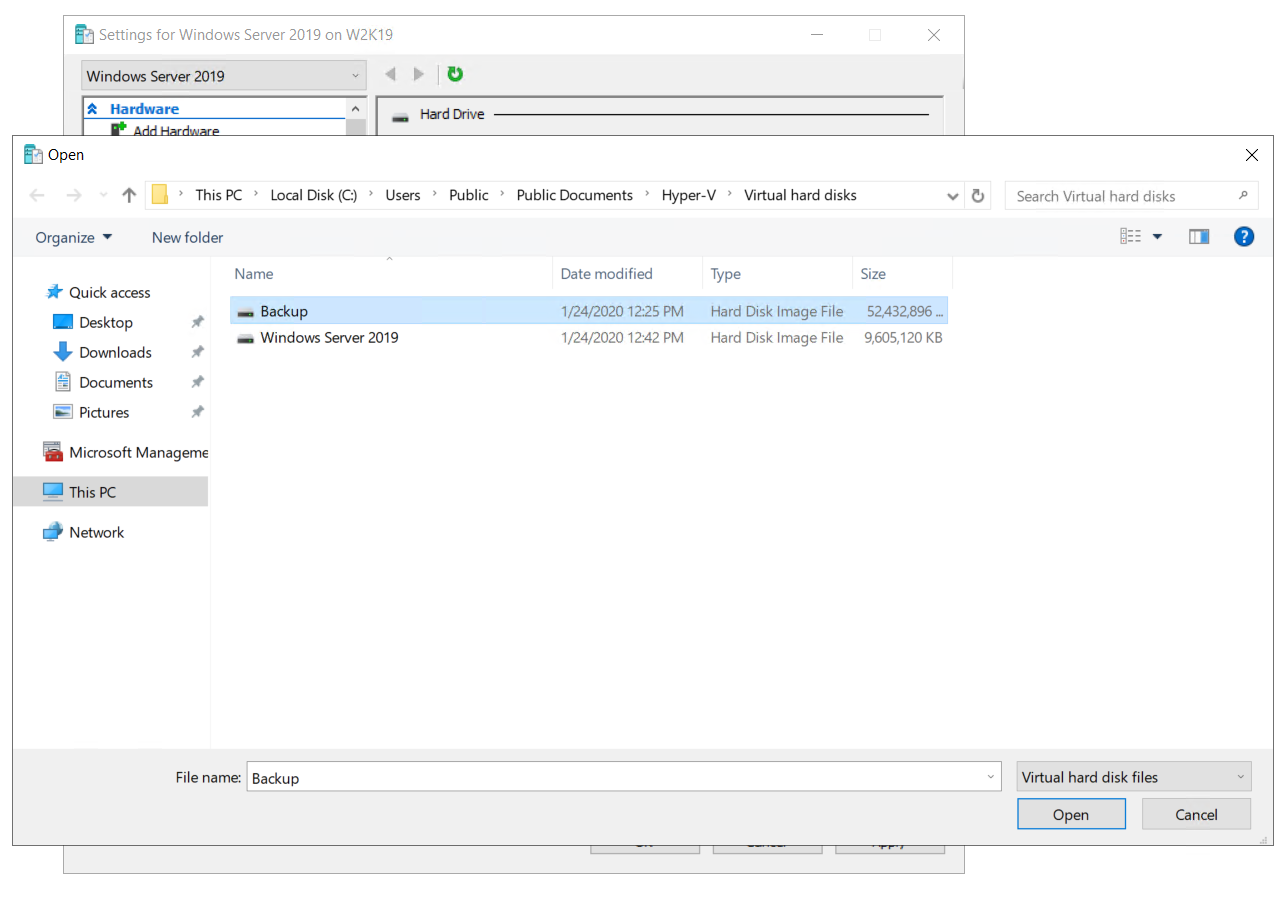
- கிளிக் செய்க விண்ணப்பிக்கவும் பின்னர் சரி
- தொடங்கு மெய்நிகர் இயந்திரம் மற்றும் இணைக்கவும் உங்கள் நற்சான்றுகளைப் பயன்படுத்துவதன் மூலம்.
3. வட்டு துவக்கி பயன்படுத்த தயாராகுங்கள்
மூன்றாவது கட்டத்தில், வட்டை துவக்கி பயன்பாட்டிற்கு தயார் செய்வோம்.
- வலது கிளிக் விண்டோஸ் மெனுவில் கிளிக் செய்து வட்டு மேலாண்மை
- துவக்கவும் பகிர்வு வகையைத் தேர்ந்தெடுத்து சரி என்பதைக் கிளிக் செய்வதன் மூலம் வட்டு. உங்களிடம் அதிகமான வட்டுகள் இருந்தால், சரியான ஒன்றைத் தேர்ந்தெடுக்கவும். நீங்கள் பார்க்க முடியும் என, இரண்டு பகிர்வு பாணிகள் உள்ளன, MBR மற்றும் GPT.
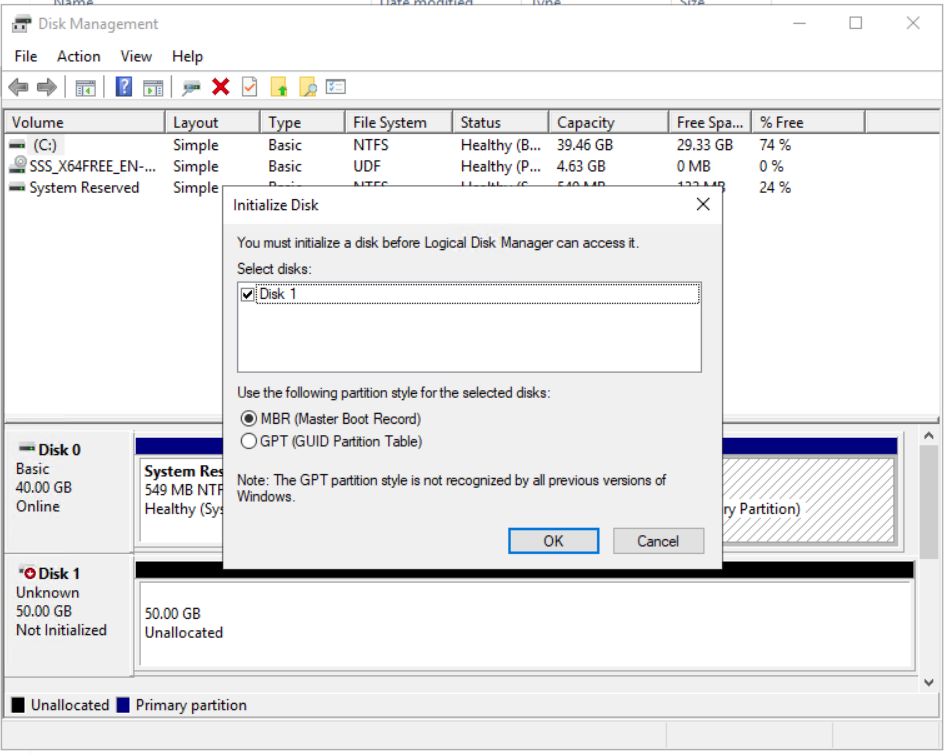
- செல்லவும் வட்டு 1 மற்றும் செய்யுங்கள் வலது கிளிக் ஆன் ஒதுக்கப்படாத வட்டு இது எங்கள் விஷயத்தில் 50.00 ஜிபி ஆகும்
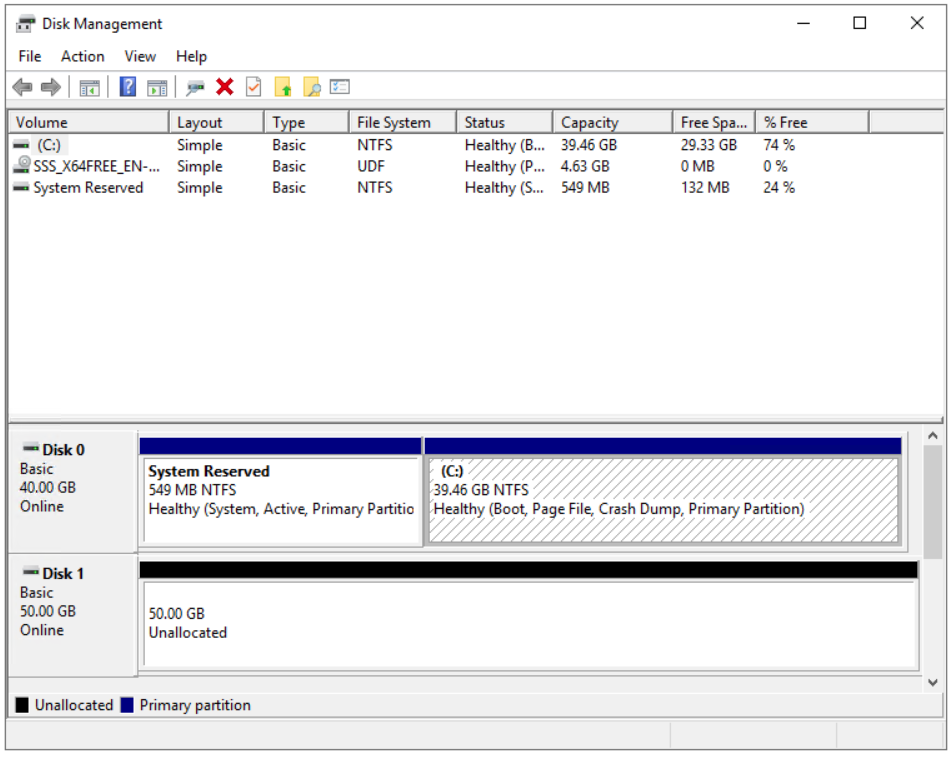
- என்பதைக் கிளிக் செய்க புதிய எளிய தொகுதி…
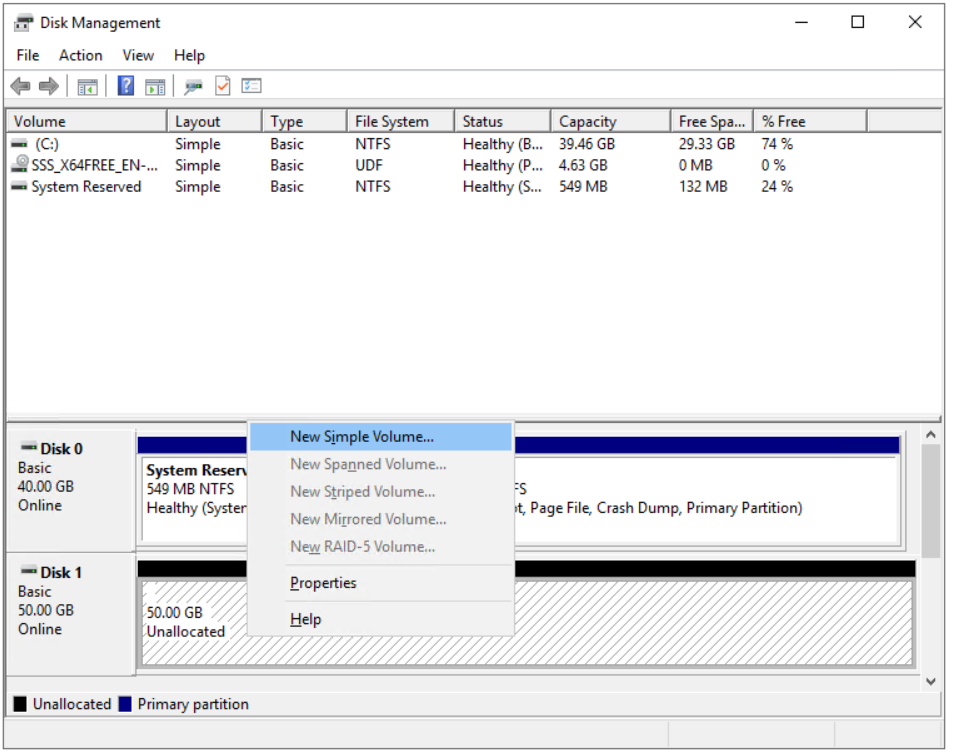
- கீழ் புதிய எளிய தொகுதி வழிகாட்டிக்கு வருக கிளிக் செய்க அடுத்தது
- கீழ் தொகுதி அளவைக் குறிப்பிடவும் கிளிக் செய்க அடுத்தது . எல்லா வட்டு இடத்தையும் (50 ஜிபி) வைத்திருப்போம்.
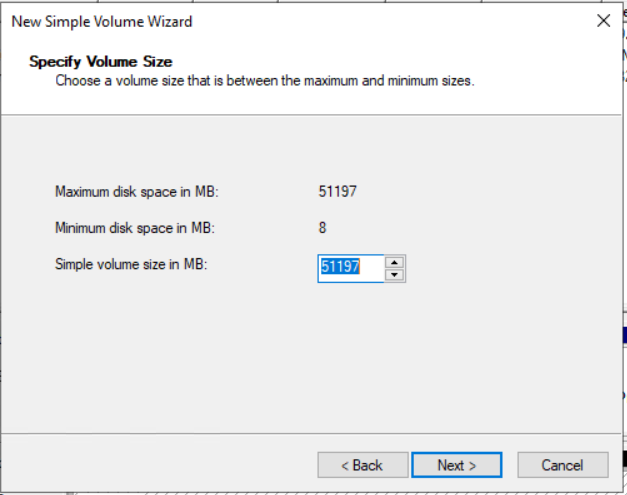
- கீழ் இயக்கக கடிதம் அல்லது பாதையை ஒதுக்குங்கள் , தேர்ந்தெடுக்கவும் பின்வரும் இயக்கி கடிதத்தை ஒதுக்கவும் பின்னர் கடிதத்தைத் தேர்ந்தெடுத்து கிளிக் செய்யவும் அடுத்தது . நாம் E. ஐப் பயன்படுத்துவோம்.
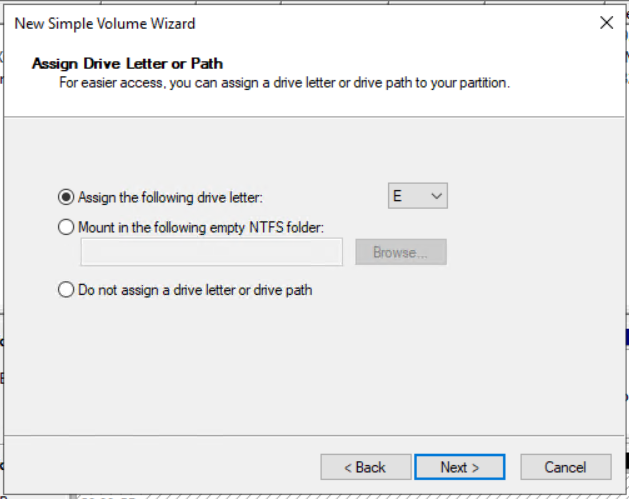
- கீழ் வடிவமைப்பு பகிர்வு தேர்ந்தெடுக்கவும் பின்வரும் அமைப்புகளுடன் இந்த தொகுதியை வடிவமைக்கவும் மற்றும் மூன்று வெவ்வேறு அமைப்புகளை வரையறுக்கவும் கோப்பு முறைமை, ஒதுக்கீடு அலகு அளவு மற்றும் கணினியின் சேமிப்பு கிடங்கின் பெயர் பின்னர் கிளிக் செய்யவும் அடுத்தது . இயல்புநிலை அமைப்புகளை வைத்திருப்போம், ஆனால் தொகுதி லேபிளின் பெயரை மட்டுமே மாற்றுவோம். எங்கள் விஷயத்தில் அது காப்புப்பிரதி. தேர்ந்தெடு விரைவான வடிவமைப்பைச் செய்யுங்கள் .
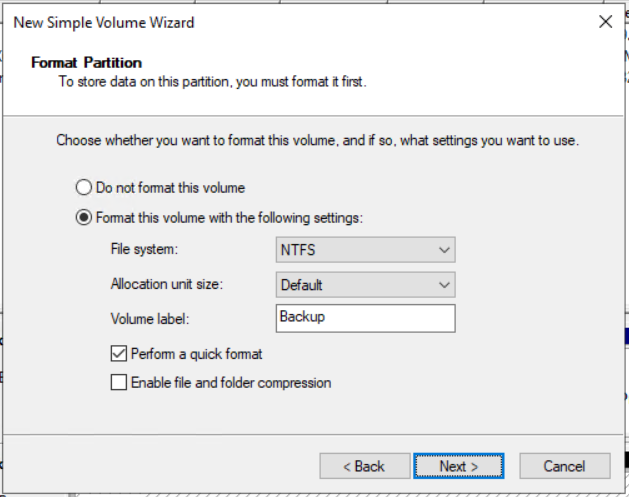
- கீழ் புதிய எளிய தொகுதி வழிகாட்டி முடித்தல் அமைப்புகள் சரியாக இருக்கிறதா என்று சரிபார்த்து பின்னர் கிளிக் செய்க முடி
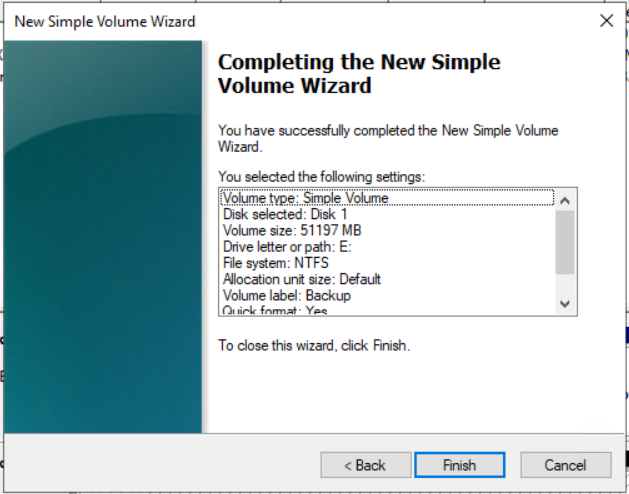
- சரிபார்க்கவும் வட்டு வடிவமைக்கப்பட்டு பயன்படுத்த தயாராக இருந்தால்
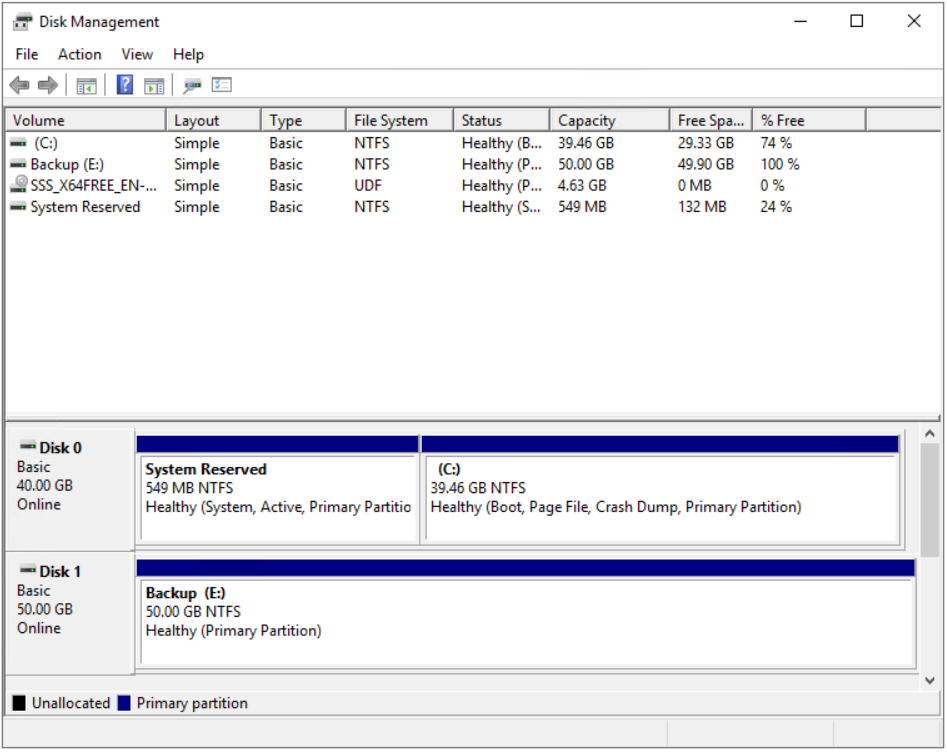
- நெருக்கமான தி வட்டு மேலாண்மை
- திற தி கோப்பு எக்ஸ்ப்ளோரர் (விண்டோஸ் லோகோவைப் பிடித்து E ஐ அழுத்தவும்)
- சரிபார்க்கவும் வட்டு கிடைத்தால் மற்றும் பயன்படுத்த தயாராக இருந்தால். எங்கள் விஷயத்தில் அது தயாராக உள்ளது.
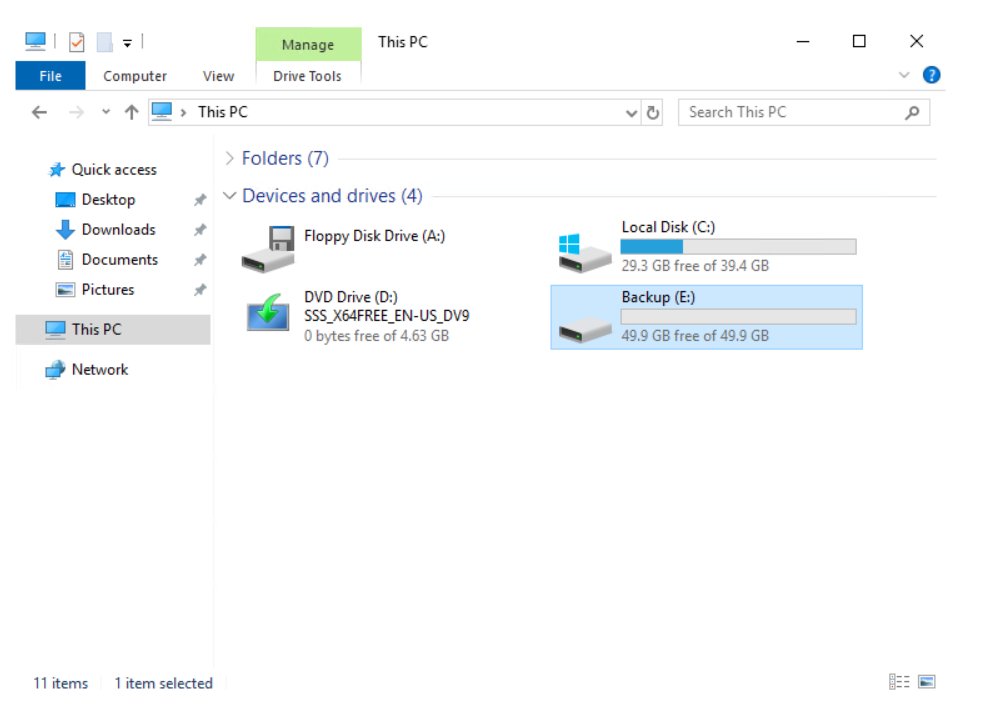
- வாழ்த்துக்கள் . மெய்நிகர் கணினியில் வட்டை வெற்றிகரமாக ஒதுக்கியுள்ளீர்கள்.